Los 6 mejores programas de edición de vídeo para Mac de 2022 (inc. Macs M1/M2, Ventura, gratuitos y de pago)
- 1. Adobe Premiere Pro (el mejor en general)
- 2. Adobe Premiere Elements (lo mejor para principiantes)
- 3. Final Cut Pro (mejor para profesionales)
- 4. iMovie (Mejor editor de vídeo gratuito)
- 5. DaVinci Resolve (mejor para corrección de color)
- 6. Lightworks (mejor para formatos de vídeo)
- eGPUs para edición de vídeo en Mac
- Monitores externos para edición de vídeo en Mac
- El mejor software de edición de vídeo para Mac Consejos
Creemos que los Mac son fácilmente los mejores ordenadores para la edición de vídeo y aquí echamos un vistazo más de cerca al mejor software de edición de vídeo para Mac de 2022, tanto para profesionales como para principiantes.
Los Mac son extremadamente estables cuando se trata de las altas exigencias de la edición de películas e incluso películas de Hollywood como El lobo de Wall Street y La red social se editaron en parte en un Mac.
Hemos editado vídeos tanto en Mac como en PC y, en nuestra opinión, los Mac ganan siempre en fiabilidad, estabilidad y facilidad de uso general a la hora de editar vídeos.
Los últimos Apple Silicon M1 y M2 de Apple han llevado las capacidades de edición de vídeo de la última generación de Macs a un nivel completamente nuevo.
Los últimos MacBook Pro M1 por ejemplo no sólo puede editar hasta 30 secuencias de vídeo 4K sino incluso 7 secuencias de vídeo 8K que es tan bueno como cualquier estación de trabajo de edición de vídeo por ahí.
El M1 Mac Studio con chip M1 Ultra va incluso más allá y puede manejar un sorprendente 18 secuencias de vídeo ProRes 8K a lo que solo el Mac Pro de gama alta de Apple puede acercarse.
Hoy en día, uses el Mac que uses, tampoco tienes que preocuparte por quedarte sin espacio en disco con unidades externas thunderbolt que te permiten editar directamente desde ellas como si estuviera en el disco duro de tu Mac.
También puedes ampliar fácilmente el espacio de la pantalla de tu Mac con los mejores monitores externos para el MacBook Pro y monitores externos para el Mac Studio compatibles con vídeo 4K y 5K.
Sin embargo, los PC con Windows siguen ligeramente por delante en lo que respecta a la elección de software de edición de películas.
Los paquetes de edición de vídeo estándar del sector, como Pinnacle Studio y Sony Vegas, siguen sin estar disponibles en Mac, por ejemplo, pero creemos que las siguientes herramientas de edición de vídeo son todas excelentes alternativas.
En nuestras pruebas, encontramos que, con mucho, el mejor software de edición de vídeo para Mac es Adobe Premiere Pro que sigue marcando las pautas de la edición de vídeo profesional en todas las plataformas.
Con esto en mente, aquí está el mejor software de edición de vídeo para Mac de 2022 en orden de clasificación.
1. Adobe Premiere Pro (el mejor en general)
Adobe Premiere Pro es un editor de vídeo líder en la industria, basado en la línea de tiempo que es, con mucho, el mejor software de edición de vídeo profesional para ordenadores Mac y Windows.
Adobe Premiere sigue siendo una de las suites líderes para la edición de vídeo en PC y es utilizada por innumerables productoras profesionales.
Adobe Premiere Pro puede manejar absolutamente cualquier cosa, desde vídeo 8K hasta edición HDR y películas de realidad virtual de 360 grados.
Adobe Premiere Pro no sólo es el mejor software de edición de vídeo para Mac sino porque ahora se ha actualizado para ser compatible con el M1 & M2, ahora también es el mejor software de edición de vídeo para Macs M1/M2 también.
Si vas a editar vídeo para publicarlo online en YouTube, también creemos que Adobe Premiere Pro es el mejor editor de vídeo para YouTube en Mac gracias a la increíblemente útil herramienta Reframe, que formatea automáticamente la relación de aspecto correcta para publicar en línea.
En cuanto a la colaboración, como cabe esperar de una herramienta de Adobe, la herramienta Producciones permite que varios usuarios trabajen en el mismo proyecto sin editar accidentalmente el mismo clip dos veces.
En cuanto a los precios, Adobe ofrece algunos de los descuentos más generosos del mercado, especialmente si te dedicas a la educación y quieres utilizar Adobe Creative Cloud.
Si eres estudiante o educador puedes obtener un gran descuento de 60% de descuento en todo el paquete de Creative Cloud. que incluye Adobe Premiere y todo el conjunto de más de 20 aplicaciones de Adobe Creative Cloud.
Esto incluye la increíble Adobe After Effects para crear efectos especiales, así como el increíble recurso de stock de vídeo Adobe Stock que te permite añadir vídeo de stock profesional a tus ediciones.
También incluye Adobe Premiere Rush que es una versión especialmente adaptada de Adobe Premiere para editar sobre la marcha en dispositivos móviles como iPad e iPhone.
Adobe también te da 100 GB de espacio de almacenamiento gratuito en línea con Creative Cloud, lo que te permite almacenar vídeo en la nube y evitar que el disco duro de tu Mac se llene tanto.
Adobe Premiere es en general el software de edición de vídeo más logrado y profesional para Mac disponible.
También puedes conseguir un prueba gratuita de Adobe Premiere para probarlo primero.
Puede consultar nuestra Revisión de Adobe Premiere Pro para saber más.
Pros:
- Produce resultados increíblemente profesionales
- Integrado con todo el paquete de Adobe Creative Cloud
- Generosos descuentos educativos
- Compatible con vídeo 8K y realidad virtual
- Facilita que varios editores de vídeo trabajen en el mismo proyecto
- Funciona en Macs M1/M2
Contras:
- Curva de aprendizaje pronunciada para principiantes
- Prueba gratuita limitada a 7 días
2. Adobe Premiere Elements (lo mejor para principiantes)
Si eres principiante en la edición de vídeo, entonces Adobe Premiere Elements es una versión más sencilla de Adobe Premiere Pro y el mejor software de edición de vídeo para principiantes en Mac.
Adobe Premiere Elements es más barato y más fácil de usar que Adobe Premiere Pro, pero todavía incluye muchas de las características más potentes de la versión Pro, incluyendo la detección de rostros, efectos especiales y bandas sonoras.
Una de las cosas que más nos gustan de Adobe Premiere Elements es que le guía a través de las ediciones con una interfaz muy visual que es accesible incluso para los principiantes.
Adobe Premiere Elements facilita enormemente la aplicación de transiciones, el uso de croma-keys y la estabilización automática de vídeo para ayudar a producir resultados profesionales incluso si se tiene muy poca experiencia en edición de vídeo.
Retoque de vídeo también es mucho más fácil en Adobe Premiere Elements, ya que le permite resaltar cosas como colores y objetos y luego modificarlos fácilmente en comparación con Adobe Premiere Pro.
Elementos de Adobe Premiere no está disponible como parte de la suite Adobe Creative Cloud sin embargo. Sólo está disponible como un producto independiente de Adobe y cuesta $ 99.
Puedes echar un vistazo a nuestro completo de Adobe Premiere Elements para obtener más información.
También puede probar un prueba gratuita de Adobe Premiere Elements durante 30 días para probarlo primero.
Pros:
- Mucho más fácil de usar que Adobe Premiere Pro
- Interfaz de usuario muy visual
- Facilita el retoque de vídeo y la adición de efectos
Contras:
- No está disponible en el paquete Creative Cloud
- Carece de la delicadeza profesional y la potencia de Premiere Pro
3. Final Cut Pro (mejor para profesionales)
Fuera de Adobe Premiere, Final Cut Pro (FCP) es el mejor software de edición de vídeo para algo accesible para los principiantes, pero también con el poder suficiente para satisfacer a los editores de vídeo profesionales.
Aunque Final Cut Pro fue originalmente dirigido a los editores de vídeo profesionales, Apple ha simplificado en los últimos años para que sea mucho más accesible para los principiantes.
Algunos usuarios profesionales de toda la vida no están contentos con las simplificaciones que Apple ha introducido en FCP, pero no cabe duda de que ha creado un potente editor de vídeo que no intimida.
Si está familiarizado con Fotos de Apple, ya se sentirá inmediatamente como en casa con la forma de trabajar de FCP.
De hecho, una de las mejores cosas de Final Cut Pro para los usuarios de Mac es que importa sin problemas imágenes de Fotos y audio de iTunes para conseguir películas caseras realmente personalizadas.
En lo que respecta a la edición de vídeo en Mac, FCP ofrece unos resultados asombrosos en 8K sin aturdirte con funciones y herramientas.
Por ejemplo, FCP ya no te abruma con múltiples ajustes de formato, lo que hace que sea mucho más fácil importar y exportar vídeo en el formato que necesitas, que es uno de los problemas más comunes que encontrarás con cualquier software de edición de películas en Mac.
Si quieres publicar tu película con FCP en la tienda de iTunes o en YouTube, Vimeo y Facebook, también está la aplicación de Apple Compressor que es un potente conversor de vídeo para importar y exportar vídeo desde FCP.
Otra forma en que FCP hace la vida más fácil en la última edición es la forma en que organiza su trabajo.
FCP adopta un enfoque no lineal para la edición de vídeo y, al igual que Apple Photos, organiza tus clips y películas en Eventos, que es mucho mejor que las carpetas y los contenedores una vez que te acostumbras a ello.
Si vienes de una plataforma de edición de vídeo lineal como AVID o Adobe Premiere, pronto descubrirás que la forma de hacer las cosas de Final Cut hace que tu flujo de trabajo de edición de vídeo sea más organizado, lógico y estructurado.
Otras funciones de FCP son la edición multicámara, la importación de XML, el contenido VR de 360 grados y la titulación 3D. También hay una herramienta de transición de flujo inteligente para ayudar a suavizar las ediciones de vídeo con saltos.
Lo principal que FCP no puede manejar bien es la corrección de color y sonido, aunque esto ha mejorado en las últimas versiones. FCP tiene un sistema de gradación de color muy básico, pero para los profesionales que necesitan un control preciso sobre los balances de color, es mejor Adobe Premiere.
También tiene una integración limitada con otro software de edición de audio aparte de Logic Pro.
La última versión de Final Cut Pro también tiene sido actualizada para el Mac Studio por Apple para aprovechar la increíble potencia de procesamiento del Mac Studio también.
Final Cut Pro también tiene un alto coste inicial en comparación con Adobe Premiere y las actualizaciones importantes requieren comprarlo de nuevo por lo que puede salir más caro que una suscripción de Adobe Premiere en el largo plazo.
Final Cut Pro se puede descargar desde la página web Mac App Store.
Precios: 299,99 dólares con 90 días de prueba gratuita
Pros:
- Diseñado y fabricado por Apple
- Accesible para principiantes pero con espacio para crecer
- Integrado con Fotos e iTunes
- Integraciones con el potente software de efectos especiales Apple Motion
- Maneja casi cualquier formato de vídeo
- Se integra con el software Apple Compressor para la exportación
- Funciona en Macs M1/M2
Contras:
- Coste inicial elevado
- Requiere aplicación Compressor de terceros para soporte de exportación añadido
- Integración de software de edición de audio deficiente
- Los controles de color no son tan buenos como los de Adobe Premiere
- Las actualizaciones importantes requieren comprarlo de nuevo
4. iMovie (Mejor editor de vídeo gratuito)
iMovie es hecho por Apple y fácilmente el software de edición de vídeo gratuito más conocido para Mac. iMovie es el mejor software de edición de vídeo para principiantes en Mac debido a su facilidad de uso, la falta de características complejas y la integración de macOS.
iMovie es como una versión ligera de Final Cut Pro y hace que sea extremadamente fácil cortar y editar películas caseras. Al igual que FCP, si alguna vez has usado Fotos de Apple, iMovie te resultará muy familiar.
iMovie no es adecuado para uso profesional, ya que sólo soporta hasta 4K y 60fps, pero es ideal para los aficionados que quieren hacer películas caseras.
iMovie no ofrece la precisión ni las funciones avanzadas de Final Cut Pro o Adobe Premiere, pero es un excelente punto de partida para cualquiera que se inicie en la edición de vídeo.
iMovie te permite crear títulos llamativos, efectos, transiciones, trailers e incluso añade datos geográficos a tus películas. También admite aislamiento de audio, balance de blancos y ajuste de color.
Crear trailers es especialmente fácil con iMovie, ya que hay unas 30 plantillas diferentes que hacen el trabajo duro. De hecho, iMovie dispone de plantillas para todo tipo de películas, lo que facilita la creación de vídeos atractivos desde cero.
iMovie también es sorprendentemente potente en cuanto a los formatos que puede manejar, permitiéndote editar películas 4K y HD, además de importar grabaciones de iPhone, GoPro y videocámaras HD.
El único problema que puedes encontrar con iMovie es que cuando Apple lo actualiza, familiarizarse con las nuevas versiones y los cambios en la interfaz a veces puede ser frustrante y confuso.
iMovie también es a veces propenso a sufrir problemas de estabilidad cada vez que Apple lanza una nueva versión de macOS, aunque estos suelen solucionarse cuando se publican las actualizaciones.
Precios: Gratuito a partir de Mac App Store.
Pros:
- Uso gratuito
- Fabricado por Apple
- Montones de plantillas ya preparadas
- Importa imágenes de Fotos
- También funciona en iPad y iPhone
Contras:
- Herramientas de edición muy básicas
- No hay edición de precisión
- Sólo admite 2 pistas de vídeo y 2 de audio
5. DaVinci Resolve (mejor para corrección de color)
DaVinci Resolve comenzó su vida como una herramienta de corrección de color, pero ahora se ha convertido en un software altamente profesional de edición de vídeo no lineal y corrección de color.
DaVinci Resolve es tan potente que la versión de estudio completa se utiliza comúnmente en Hollywood para la edición de películas, etalonaje, necesidades multicámara, sonido 3D estereoscópico, recorte avanzado y edición de audio de alta precisión.
Esto se debe a que DaVinci Resolve puede manejar increíbles 120fps y video de resolución 32K aunque en la versión gratuita sólo soporta hasta 4K y 60fps.
De hecho, las funciones de acabado de DaVinci Resolve son tan potentes que Hollywood suele utilizarlo para pulir películas que han sido editadas en otros paquetes como Adobe Premiere y FCP.
El principal problema que encontrarás con DaVinci resolve es aprender a manejarlo pero afortunadamente hay muchos vídeos tutoriales de DaVinci Resolve en YouTube para ayudar.
La versión básica de DaVinci Resolve es gratuita, pero DaVinci Resolve Studio cuesta 299 dólares. Sin embargo, por ello se obtienen actualizaciones gratuitas de por vida, lo que convierte a DaVinci Resolve Studio en una ganga para un software de edición de vídeo de este nivel.
La versión gratuita de DaVinci Resolve para Mac también le permite hacer una cantidad sorprendente sin embargo, aunque hay limitaciones, incluyendo el tamaño del archivo y las opciones de exportación e importación.
La versión gratuita de DaVinci Resolve solo permite trabajar a velocidades de fotogramas de hasta 60 fps en 4K y solo exporta películas en SD, HD y Ultra HD.
Tampoco hay soporte para la reducción de ruido, que solo está disponible en la versión DaVinci Resolve Studio.
Precio: DaVinci Resolve gratuito / DaVinci Resolve Studio 295 dólares con actualizaciones gratuitas de por vida
Pros:
- La versión estándar es de uso gratuito
- DaVinci Resolve Studio cuesta 295 dólares pero con actualizaciones gratuitas de por vida
- Potentes herramientas de acabado estándar del sector
- Excelentes funciones de corrección y gradación del color
Contras:
- La reducción de ruido sólo está disponible en la versión de pago Studio
- Complicado de aprender
- No hay tantos tutoriales ni soporte como en otros paquetes
6. Lightworks (mejor para formatos de vídeo)
Lightworks es un software de edición de vídeo muy potente para Mac que fue lanzado por primera vez en PC, pero ahora está disponible para macOS.
Lightworks es un editor muy logrado que se ha utilizado para editar películas de Hollywood como El lobo de Wall Street, por lo que está claramente dirigido a la gama alta del mercado.
Aunque existe una versión gratuita de Lightworks, no es tan generosa como DaVinci Resolve, pero sigue dando mucho gratis, incluyendo soporte multicámara y líneas de tiempo con múltiples capas.
Los formatos de salida también están limitados en la edición gratuita de Lightworks a 1080p en Vimeo, 720p en YouTube y no hay opciones de exportación de personalización para los formatos H.264 o MP4.
Lightworks definitivamente atraerá más a todos los editores que prefieren una estructura tradicional de contenedores y una línea de tiempo basada en pistas en comparación con el enfoque de Eventos de otros paquetes.
Lightworks es también muy fácil de aprender en comparación con otros editores de vídeo estándar de la industria.
Uno de los mayores atractivos de Lightworks es el número de formatos que soporta en comparación con la mayoría de los editores de vídeo.
Lightworks soporta casi todos los principales formatos de vídeo, incluyendo ProRes, Avid DNxHD, AVC-Intra, DVCPRO HD, RED R3D, DPX, AVCHD (con audio AC3), H.264 y XDCAM EX / HD 422 aunque sólo la versión Pro soporta algunos de estos formatos y 4K.
Lo bueno de Lightworks es que puedes trabajar con todos los formatos al mismo tiempo en la misma línea de tiempo de edición en tiempo real. Esto significa que usted no está restringido a la edición o importación en sólo unos pocos formatos como con la mayoría de los editores de vídeo que hace Lightworks extremadamente flexible.
Como la mayoría de las suites de edición de vídeo profesional de hoy en día, Lightworks está integrado con YouTube, Vimeo y Facebook y puede exportar en MPEG4/H.264 para otros sitios de vídeo.
Si te gusta confiar en los atajos de teclado en lugar de ratón o touchpads, entonces Lightworks también ofrece su propio teclado y consola de edición para crear una suite de edición doméstica verdaderamente profesional.
En general, Lightworks también es estable y sensible, pero como sólo ha existido durante poco tiempo en Mac, todavía no tiene mucho de una base de usuarios de Mac.
La versión básica de Lightworks para Mac es gratuita aunque carece de muchas funciones esenciales como la edición estereoscópica, la compatibilidad con hardware de terceros, la posibilidad de compartir proyectos y las opciones de exportación.
Para obtener estas características es necesario actualizar a una versión de Lightwo
La desventaja es que el rendimiento puede ser más lento debido a que Rosetta tiene que traducir los paquetes de edición de vídeo sobre la marcha para que funcionen en los Mac M1/M2, lo que puede provocar lag.
Una de las razones por las que elegimos Adobe Premiere Pro para Mac como el mejor software de edición de vídeo para Mac es porque funciona de forma nativa con los Mac con chip Apple Silicon M1/M2 sin necesidad de Rosetta.
eGPUs para edición de vídeo en Mac
Sin embargo, si no tienes un Mac Apple Silicon M1 o M2, puedes convertir casi cualquier Mac Intel en una potente suite de edición si te haces con una eGPU para su Mac.
Una eGPU acelera las capacidades gráficas de su Mac y le permite hacer renderizado y procesamiento de vídeo que rivaliza con cualquier suite de edición de vídeo profesional.
La mayoría de las eGPU funcionan con el software de edición de vídeo de Mac, aunque siempre vale la pena consultar primero con el desarrollador para confirmar si tiene pensado adquirir una.
Por el momento, las eGPU no funcionan con los Mac M1 así que si estás pensando en adquirir una eGPU para editar vídeo en tu Mac, definitivamente necesitarás un Mac Intel.
Monitores externos para edición de vídeo en Mac
Otra cosa a tener en cuenta es que probablemente querrás conseguir un pantalla o monitor externo para la edición de vídeo seria en un Mac.
Es importante tener en cuenta que los Mac 2020 M1 sólo pueden soportar un máximo de 2 pantallas a la vez aunque todavía hay maneras de conectar múltiples monitores a los Macs M1/M2.
Esto no es un problema con los MacBook Pro 2021 M1 con chip M1 Pro o M1 Max que pueden soportar hasta 4 monitores externos.
Lo mismo ocurre con el nuevo Mac Studio que también admite varios monitores y cuenta con el último chip M1 Ultra.
Para más información, consulte nuestras guías sobre el mejores pantallas externas para Mac Studio y mejores monitores para el MacBook Pro.
El mejor software de edición de vídeo para Mac Consejos
Hay algunas cosas a tener en cuenta y considerar antes de decidir qué software de edición de vídeo para ir a por su Mac.
- Sea realista acerca de sus necesidades
Un profesional va a tener necesidades completamente diferentes a alguien que sólo quiere hacer el video casero ocasional.
Es fácil dejarse llevar y pensar que vas a ser el próximo Steven Spielberg cuando empiezas, pero sé realista sobre cuánto tiempo puedes invertir en la edición de vídeo, para qué lo necesitas y cuántas funciones necesitas realmente para evitar pagar de más por el software.
- Comprueba el formato de tus imágenes
Los programas de edición de vídeo para Mac pueden ser muy quisquillosos con el formato que importan y el que no.
Asegúrese de saber exactamente qué formatos utiliza su videocámara o cámara de vídeo y si el software que piensa comprar es compatible con ellos.
De lo contrario, tendrás que convertir el vídeo antes de importarlo.
Por eso, nosotros' Unidades SDD USB-C.
- Cuidado con los vendedores dudosos que venden software de edición de vídeo
El aumento en el número de usuarios de Mac en busca de software de edición de vídeo también ha visto algunos desarrolladores de dudosa reputación que afirman ofrecer software de edición de vídeo "libre" para Mac o la venta de software de edición de vídeo que no hace lo que dice.
Estos programas están dirigidos principalmente a principiantes y no a profesionales, pero invariablemente no son lo que dicen ser. En muchos casos, permiten descargar y utilizar el software de forma gratuita, pero exigen un pago cuando se desea guardar o editar clips.
Deja una respuesta

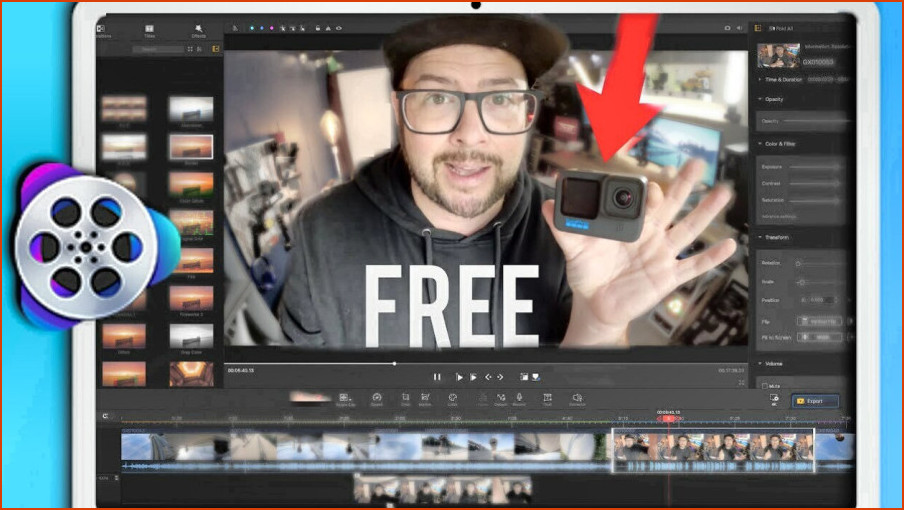
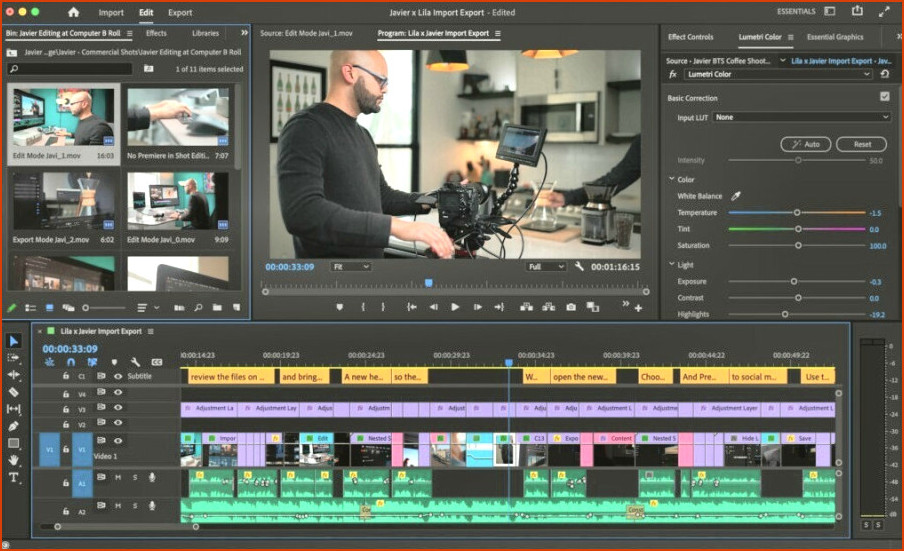
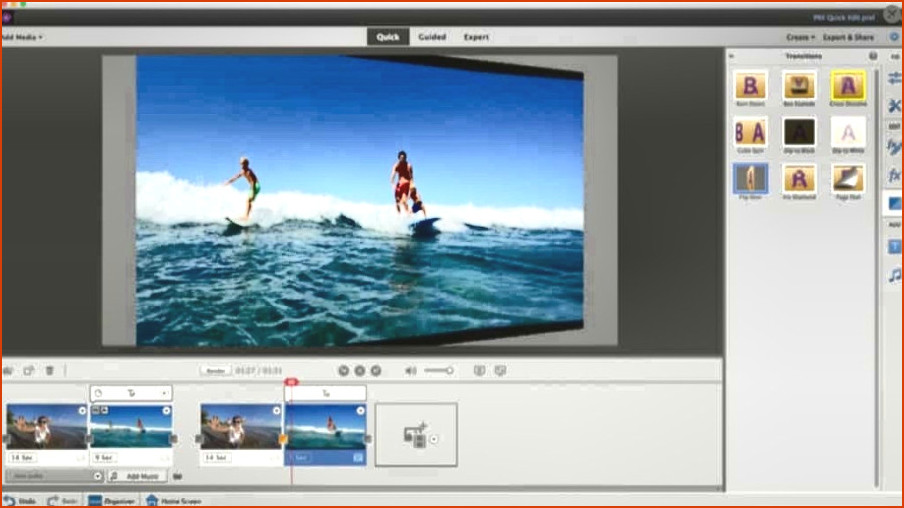
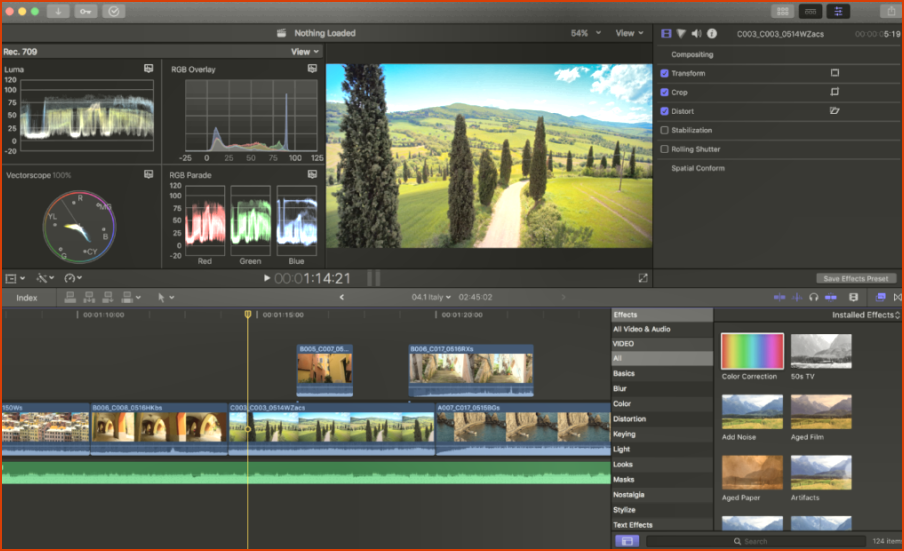
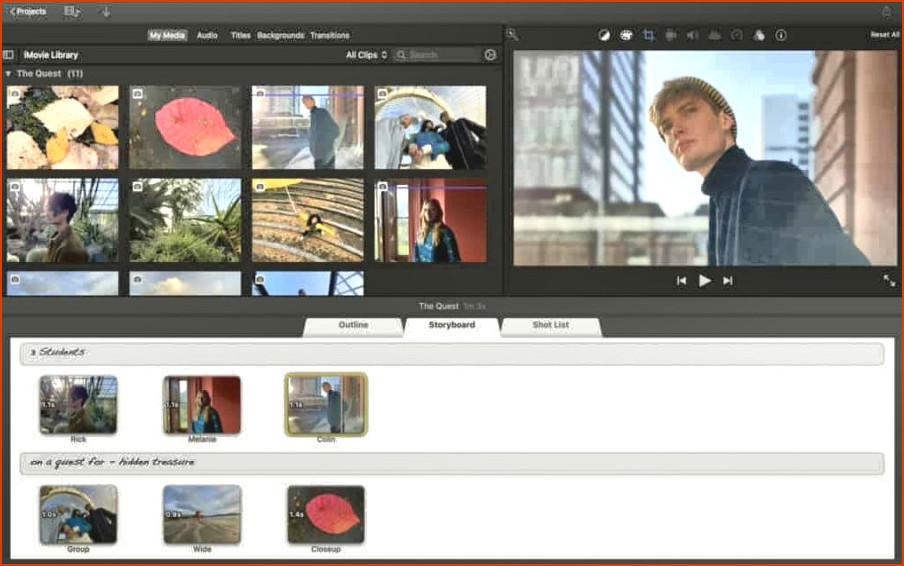
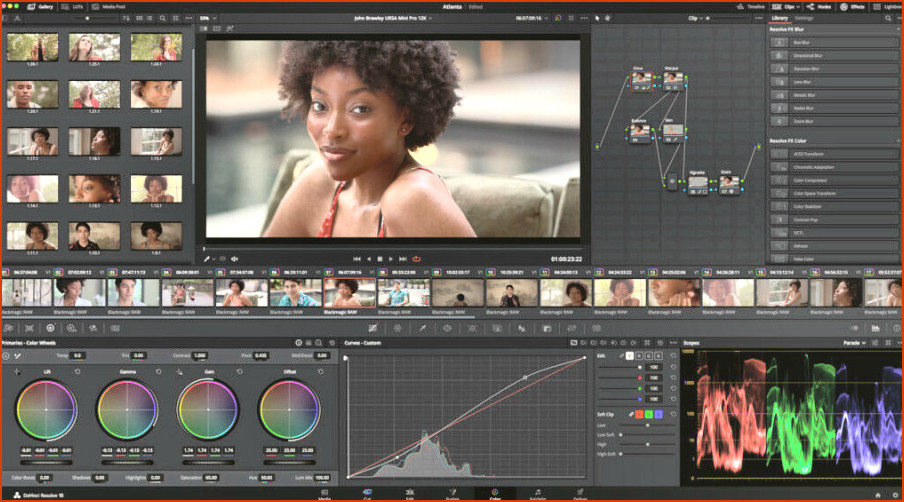

Artículos Relacionados